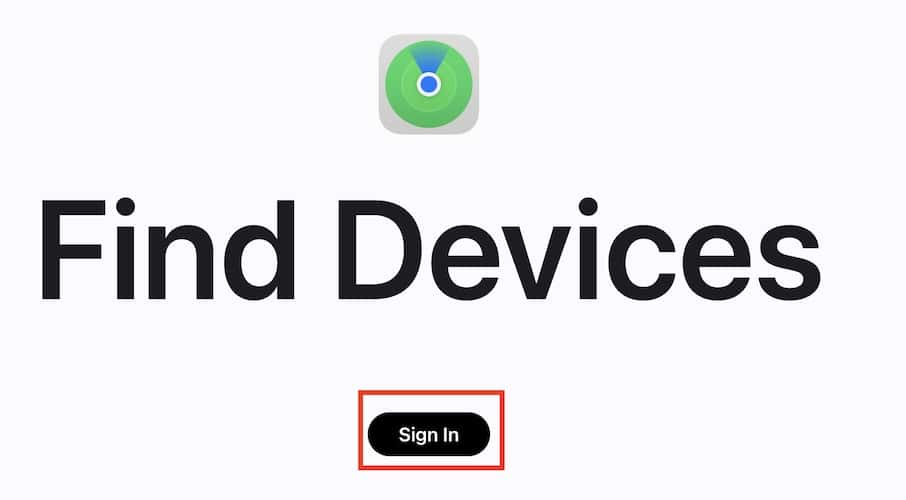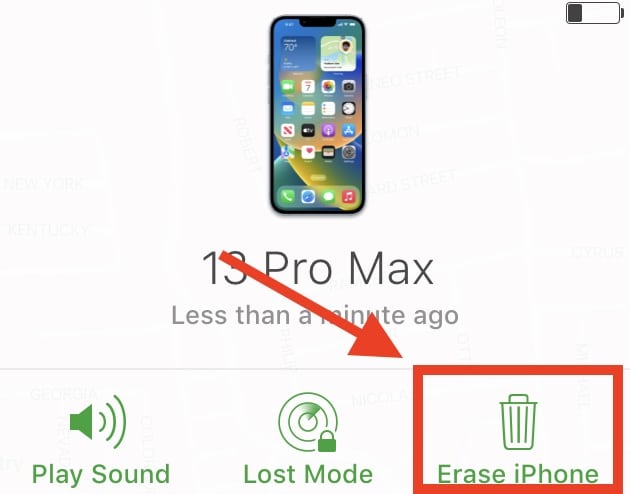Как стереть iPhone, если экран черный или разбит
Есть два наихудших сценария, которые вы не хотели бы иметь с вашим iPhone. Во-первых, экран становится черным, что более известно как черный экран смерти. Другой случай — когда вы случайно разбиваете экран своего iPhone, что делает его непригодным для использования.
Итак, что происходит с данными вашего iPhone? Будет ли это навсегда на этом iPhone, так как вы можете использовать его больше? Есть ли способ стереть данные iPhone, когда его экран черный или сломан? Вот хорошие новости. Есть два способа стереть iPhone, если экран больше не работает. Итак, читайте дальше, чтобы узнать, как стереть iPhone, если экран черный или разбит.
Как стереть iPhone, если экран черный или разбит с помощью iCloud
Для тех, кто спрашивает, как очистить свой iPhone, когда экран не работает, потому что он сломан, вы можете сделать это, используя свою учетную запись iCloud. Обратите внимание: чтобы этот метод работал, вам необходимо включить функцию «Найти меня» на вашем iPhone до того, как экран сломается или станет черным.
Необходимое время: 2 минуты.
Выполните следующие действия, чтобы стереть iPhone, когда экран разбит или черный.
- Идти к iCloud найти устройстваи войдите под своим Apple ID.

- Нажать на Все устройства выпадающий список.
- Нажмите на iPhone, который вы хотите стереть.
- Нажмите Стереть этот iPhone.

- Нажмите Стереть.
- Введите свой пароль Apple ID.
Как стереть iPhone через режим восстановления
Если экран вашего iPhone внезапно становится черным или вы случайно разбиваете его, вы также можете стереть все его данные в режиме восстановления. Вы можете сделать это с помощью ПК с Windows или Mac.
Чтобы перевести iPhone в режим восстановления через iTunes на ПК с Windows, вам необходимо подключить его с помощью поддерживаемого кабеля. Подождите, пока iTunes распознает ваш iPhone и начнет синхронизацию. Затем сделайте следующее, в зависимости от того, какая у вас модель iPhone:
- iPhone 8 или новее, включая iPhone SE (2-го поколения): нажмите и быстро отпустите кнопку увеличения громкости. Нажмите и быстро отпустите кнопку уменьшения громкости. Затем нажмите и удерживайте боковую кнопку, пока не появится экран режима восстановления.
- iPhone 7, iPhone 7 Plus и iPod touch (7-го поколения): одновременно нажмите и удерживайте верхнюю (или боковую) кнопку и кнопку уменьшения громкости. Продолжайте удерживать их, пока не увидите экран режима восстановления.
- iPhone 6s или более ранней версии, включая iPhone SE (1-го поколения) и iPod touch (6-го поколения) или более ранней модели: одновременно нажмите и удерживайте кнопки «Домой» и верхнюю (или боковую) кнопку. Продолжайте удерживать их, пока не увидите экран режима восстановления.
На вашем компьютере должно появиться сообщение: «В iPhone возникла проблема, требующая обновления или восстановления». Нажмите на Восстановить кнопку, затем нажмите Восстановить и обновить в следующем всплывающем окне, которое появится.
Вам будет предложено ввести пароль для Apple ID, который вы использовали на iPhone. В случае успеха iTunes начнет стирать и восстанавливать ваш iPhone. Все ваши данные будут стерты.
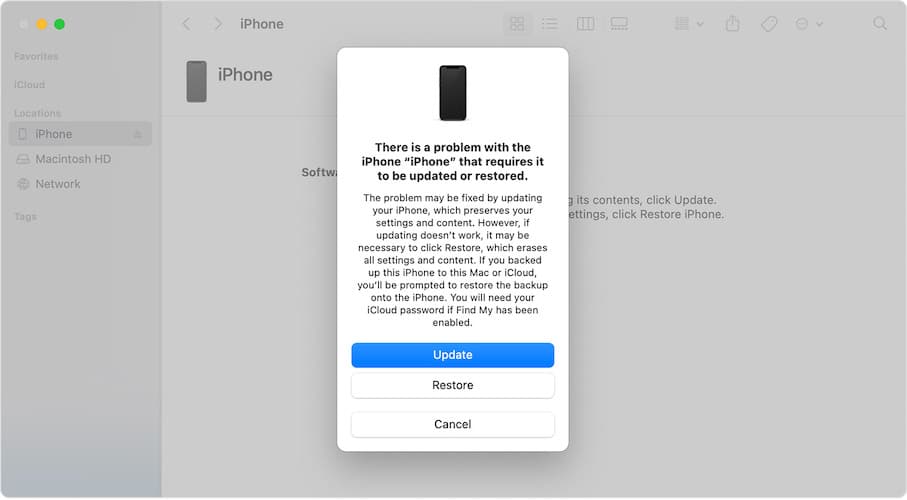
Для перевода вашего iPhone в режим восстановления через Mac процесс аналогичен iTunes на ПК с Windows. Однако на этот раз вам нужно открыть Finder и подключить iPhone к Mac через поддерживаемый USB-кабель.
Как только ваш Mac начнет синхронизировать ваш iPhone, выполните те же процедуры, что и выше, в зависимости от модели вашего iPhone.
Заключительные слова
Несмотря на долговечность iPhone, нет надежного способа гарантировать, что вы случайно не сломаете его экран. То же самое и с черным экраном смерти, вы не будете знать, когда это может произойти с вашим устройством. Если какой-либо из этих двух сценариев еще не произошел с вашим iPhone, убедитесь, что вы активировали Find My. Это синхронизирует ваши данные с вашей учетной записью iCloud. Таким образом, если произойдет какой-либо из двух неприятных инцидентов, вы можете легко стереть свои данные.
Если это уже произошло с вашим iPhone, но вы не активировали Find My, не волнуйтесь, вы все равно можете стереть свой iPhone с его помощью, переведя его в режим восстановления и восстановив его через iTunes или Finder.